Два репитера в одной Wi-Fi сети. Как подключить несколько усилителей к одному роутеру?
Наконец-то у меня появилось два репитера (они же усилители Wi-Fi сети, или повторители) и я смог проверить, как они будут работать в одной Wi-Fi сети. Можно ли подключить к одному роутеру несколько репитеров и тем самым увеличить радиус действия беспроводной сети. Я все проверил, и сейчас поделюсь этой информацией. Больше всего меня интересовало, как будут работа усилителе, если подключить их последовательно. То есть, чтобы второй брал сигнал от первого, а не от роутера.
Что такое репитер, я уже писал, можете почитать если не в теме. Считаю, что это самый лучший, простой и оптимальный способ усилить сигнал Wi-Fi сети и увеличить радиус действия. Особенно, если нет возможности проложить сетевой кабель. В большом доме, квартире, офисе не всегда даже самый мощный роутер может обеспечить необходимое покрытие. В дальних комнатах, как правило, Wi-Fi уже не ловит, или ловит очень плохо. И один, или даже несколько усилителей могут решить эту проблему. Правда, в офисах я советую все таки прокладывать кабель и ставить точки доступа.
Рассмотрим две схемы подключения Wi-Fi усилителей:
- Схема #1. Когда все репетиры подключаются к роутеру (не придумал как назвать эту схему) . Это простая схема, которая чаще всего используется. Вся фишка в том, что усилители находятся в зоне покрытия Wi-Fi сети и подключаются к самому маршрутизатору. Как бы увеличивая зону покрытия вокруг роутера.
 Я подключал два репитера, и все отлично работает.
Я подключал два репитера, и все отлично работает. - Схема #2. Последовательно. Когда первый репетир подключен к маршрутизатору, а второй репитер к первому. По цепочке.
 Проверил, так тоже все работает. Но есть некоторое нюансы.
Проверил, так тоже все работает. Но есть некоторое нюансы.
Я проверял все на маршрутизаторе ASUS RT-N18U и двух усилителях от TP-Link: TP-Link AC750 RE210 и RE305.

Давайте рассмотрим каждую схему более подробно.
Схема №1: подключение нескольких Wi-Fi усилителей к роутеру
Здесь все очень просто. Рассказывать особо нечего. Просто включаем в розетку усилители в тех местах, где есть еще более менее стабильный сигнал Wi-Fi сети и настраиваем их. Я настраивал с помощью кнопки WPS.

Даже в настройки репитеров не заходил. Просто нажимаем кнопку WPS на роутере и на усилителе (может быть подписана как RE) . Смотрите на примере настройки TP-Link AC750 RE210. Будет установлено соединение и повторитель начнет усиливать беспроводную сеть. Вы это поймете по уровню сети на своих устройствах. Ну и соответствующий индикатор будет гореть. Если не получается настроить с помощью кнопки, то можно зайти в настройки и уставить подключение к маршрутизатору. Если у вас усилители от TP-Link, то в настройки можно зайти по адресу tplinkrepeater.net или tplinkextender.net.
По такой схеме подключаем необходимое количество усилителей. Главное, что каждый подключается непосредственно к маршрутизатору.
Схема №2: последовательное подключение репитеров
При настройке этой схемы я столкнулся с небольшими сложностями. Сейчас поясню. Изначально я думал, что можно подключить оба репитера к роутеру, а затем просто включить их в необходимых местах. Но что у меня получилось: первый репитер, который был установлен ближе к роутеру, подключился к нему без проблем. А второй, который уже был установлена в не зоны действия Wi-Fi сети маршрутизатора (но в зоне действия первого усилителя) не захотел подключатся. Интернет почему-то не работал.
Получается, что второй (третий, четвертый) повторитель в этой цепочке нужно подключать строго к предыдущему усилителю, а не к маршрутизатору.
Как сделал я: обычным способом настроил первый усилитель. Дальше, второй включил уже в том месте, где был хороший сигнал от первого (и не очень сильный сигнал от маршрутизатора, у вас его вообще уже может не быть) . Дальше зашел в настройки второго рептера и запустил настройку. Он увидел две Wi-Fi сети с одинаковым именем. Я выбрал сеть с MAC-адресом первого репитера.

Получается, что второй у нас будет подключатся к первому, третий ко второму и т. д. Вот собственно и все настройки.
Выводы
В одной Wi-Fi сети можно использовать два и более усилителя сигнала. Но нужно быть внимательным при настройке, в зависимости от схемы подключения.
И наверное главный вопрос, который интересует многих: «стабильно ли работает такая сеть, и сильно ли падает скорость по Wi-Fi». Честно говоря, не могу ответить. При настройке у меня все отлично работало. Нет необходимости длительное время использовать несколько репитеров, так как маршрутизатор дает нормальное покрытие, которого хватает. Скорость так же не получилось проверить, так как у меня она невысокая от провайдера. Если бы скорость была 100 Мбит/с, тогда можно было бы замерить ее возле самого роутера, и возле второго усилителя.
Пишите в комментариях, как вы используете репитеры. Сколько их у вас, как настраивали и режут ли скорость. Ну и вопросы задавайте. Всего хорошего!
97

Сергей
Полезное и интересное
Не подскажите?
В соседнем подъезде (около 50 метров) живут родственники, хочу «занять» у них интернет. Я правильно понял, что если выкинуть за окно два репитера у них и у себя, то я у себя в квартире буду иметь их интернет. Или не все так просто? Или нужно другое оборудование?
Жалко еще 500р платить в месяц, по мелочи — мобильного интернета хватает, а каждый раз бегать в гости, киношку качнуть, не в кайф.
Нужно смотреть какие там преграды, насколько сильный сигнал и т. д. На ваш вопрос просто невозможно ответить.
Схема из двух репитеров, это не очень. Скорость будет прилично падать, да и стабильность сети не очень.
Скорее всего, чтобы подцепится к этому интернету, нужно покупать дорогое оборудование. А это в данном случае совсем не выгодно.
50 это маленькое расстояние и сигнал у вас и скорость будет отличная , кидал инет через dir 625 , спаял к антенне маршрутизатора кабель обычный коаксиальынй rg 6 , вывел на крышу присобачил банку нескафе , далее от своего компа проделал тоже самое , сигнал отличный расстояние более 250 метров , без репитеров и между нами одно дерево .
Здравствуйте, получилось подключить как вы описали роутер потом репитер и по его маку другой репитер. Но при перезагрузке репитера, пропадает интернет на втором репитере и устройству которое подключено к нему назначается какой то не понятный ип не моей сети! Что делать не ясно?
Перезагружайте оба репитера вместе. По очереди. Сначала первый, затем второй.
По поводу непонятной сети не подскажу. Даже не представляю, что там происходит.
Добрый день! Ситуация такая: репитер-1 транслирует сеть с автоматической выдачей ip-адресов от роутера на репитер-2, а репитер-2 транслирует эту сеть на устройства. То есть, если показать схему в грубом представлении, то ваши устройства в зоне репитера-2 получают ip-адреса от роутера (не от репитеров!). Когда вы перезагружаете репитер-1, вся цепочка передачи ip-адреса от роутера прерывается, и ваш и конечные устройства получают адреса в духе «169.х.х.х» — эти адреса собственная операционка устройства сама начинает назначать, когда не может автоматически получить запрашиваемый ею ip-адрес от роутера. Тут всё несложно)
Доброго времени суток
А что если подключить репитер по лан кабелю, чтобы он уже раздавал интернет?
Есть смысл?
Есть два маршрутизатора, две точки (АР)
Схема — маршрутизатор-> лан кабель->АР->воздух->АР->лан — >Маршрутизатор который роздаст соединение.
Где можно почитать, чтобы такое настроить?
Добрый день. Задача репитера принимать сигнал именно по Wi-Fi и усиливать сигнал.
Если интернет по кабелю подключен, это уже точка доступа. Не в каждом репитере есть такой режим работы.
Добрый вечер. А можно подключить репитер к роутеру через порт lan. в некоторых репитерах есть эти порты, это лучше? Спасибо за ответ
Добрый вечер. Не могу сказать за все устройства, которые сейчас продаются, но LAN порт там обычно именно для подключения к интернету других устройств. А не на оборот.
А вот если репитер может работать в режиме точки доступа, то тогда да, через этот LAN порт мы подключаем к нему интернет от роутера.
спасибо за ответ. и еще один вопрос , при варианте подключения повторителя, как точки доступа, качество сигнала будет лучше. то есть роутер — кабель — точка доуступа (в виде репитера с такой функцией) — wi-fi или роутер-wi-fi — репитер — wi-fi. В каком случае на выходе результат будет лучше, при равных условиях?
Сигнал Wi-Fi от самого репитера будет одинаковым в обоих случаях.
Но по идеи, при подключении по кабелю, соединение должно работать более стабильно. И с меньшими потерями в скорости. Но все это очень индивидуально, нужно проверять.
А сами репитеры, как отдельные устройства, были созданы исключительно для подключения по Wi-Fi. То есть, по Wi-Fi получает интернет и передает дальше. Это их главная задача.
Здравствуйте. Как зайти в настройки второго репитера?
Здравствуйте. Можно в настройках роутера, в списке клиентов найти его и перейти по присвоенному ему IP-адресу.
Или просто попробовать зайти на адрес репитера, подключившись к нему по кабелю.
Здравствуй Сергей. Отзовись пожалуйста и дай совет. Дело обстоит вот в чем. Квартира на 4 этаже. Интернет нормальный, около 50 мб. Раздаю все через роутер тп линк вр 841n. Это тот на котором антенны не меняются. Есть домик в 150 метрах. Раньше когда вытаскивал роутер на балкон, во дворе домика ловила, с горем пополам. Но это все не то. Сейчас роутер стоит в центре квартиры. На все комнаты сигнал идет нормальный. Но хочу чтобы в домике был интернет , ну хотя бы 10 мб. Вот что думаю. Роутер в центре квартиры, это метров десять от балкона. С балкона прямая видимость домика моего. Поставить хочу репитер на балконе, и еще один репитер в дом, в ко второму репитеру подключить антенну ягу. Говорят усиливает хорошо. Не хочу связываться с этими самоделками биквадратами и т д. На китайском сайте присмотрел такой за 700 руб. И репитер хочу взять такой , чтобы антенны можно было снять и ягу поставить. Но вот , что заметил, на балконе мои планшеты и телефоны ловят не айс. Может кабель от роутера протянуть, пока есть возможность, потолки дома еще не сделали, я все по потолкам протягиваю. Сиглал же по проводу от роутера до репитера будет отличный? а дальше от репитера до второго, который дома внизу с ягу антенной. Правильно все сооброжаю или че другое думать? Изначально думал вообще кабель от роутера тянуть домой вниз))) но не то все это. Подскажи. Чтобы и дешевле и нормально. Спасибо
А может взять точно такой же роутер , как меня и его на балкон поставить. В ютубе видел, как парень делает из него репитер, правда по вай фаю. Но думаю он и по кабелю пойдет. Что скажешь?
Здравствуйте. Несомненно, лучшее решение, это проложить кабель на балкон и поставить там еще один роутер. В обычном режиме, или в режиме точки доступа. И хватит вам сигнала аж до домика (должно хватить).
По кабелю намного стабильнее будет работать. Репитеры, тем более китайские, да еще и два – сложно ответить как все это будет работать. Ставьте в квартире еще один роутер, и если нужно будет, то в доме поставите репитер. Сетевой кабель в любом случае проложите, пока есть такая возможность. Он не будет лишним.
Спасибо за ответ. Так и сделаю. Успехов вам.
Здравствуйте Сергей! У меня репитер Comfast wr 302s с двумя внешними антеннами. Можно ли заменить антенны на
2 съемные и более мощные? Я не знаю, как эти две антенны работают.
С уважением, Леонид
На Comfast wr302s вроде бы антенны не съемные. Так что их не заменить.
Если съемные, то можно заменить.
Сергей! У Comfast антенны несъемные, но заменить их на съемные можно. У меня вопрос о работе этих антенн.
Можно ли поставить внешние направленные антенны и на разные направления, т.е. одна направлена на базу,
а вторая на клиента? Извини за вопрос «чайника».
С уважением Леонид
Думаю, такая схема работать не будет.
Мне сложно ответить, я не настраивал Comfast wr302s.
Спасибо Сергей! Буду экспериментировать. Смастерил антенну примерно на 14dbi. Простая и очень понравилась в работе. Лучше Банки, Харченко и Яги.
С уважением Леонид.
Доброго времени суток,можно подключить репитер TP-LINK TL-WA850RE через порт lan ?
Можно подключить TP-LINK TL-WA850RE к роутеру по LAN. Только репитер будет как точка доступа.
Ну и наличие режима «Точка доступа» скорее всего зависит от аппаратной версии и прошивки конкретно вашего устройства.
Живя в центре города и имея дореволюционную инфраструктуру интернета на медных проводах, напоминающих клубок запутавшейся шерсти, где скорость изначально не дотягивает даже до 38 мБит/сек, установи ты хоть сто репитеров, а картинка как тормозила, на андроид тв приставках, так и тормозит. не сделаешь их овна конфету, как ни старайся. Один выход — менять квартиру на спальный район с новой оптоволоконной инфраструктурой. У самого два репитера и раутер, чуть ли не на потолке прибитый. нормального просмотра как не было, так и нет.
Репитер никак не может увеличить скорость. Наоборот, через репитер скорость может быть ниже. Их задача – увеличить радиус действия сети.
Сергей, спасибо за опыт подключения двух репитеров. Мне он очень помог. Учёл из твоего опыта, что надо вторым репитером подключиться по Мак к первому, но с первого раза не получилось. С бубном потанцевал, у первого отключил 5 Ггц, а оставил. только 2,4 Ггц., у обоих повторителей нажал кнопочки для связи и синхронизации, и они чудесным образом сами настроились. Спасибо большое за инфу, благодаря таким парням многим легче живётся на этом свете!
Рад, что смог вам помочь! ��
Подскажите , а существует репитер, который усиливает и WiFi и мобильную связь( 3g) одновременно — в одном приборе!
Не могу подсказать. Не видел таких устройств. Думаю, таких нет.
На репитере горит индикация wps что делать? Никак ни могу его настроить

Сделайте сброс настроек на репитере. Активируйте WPS на роутере, затем нажмите кнопку WPS на репитере (возможно, ее нужно нажать и подержать).
Смотрите инструкцию к репитеру. Я с таким репитером не знаком.
Первом или на втором репитером надо настроить? И именно какая настройка, что бы видели две wifi сети?

Извините, не понял ваш вопрос.
Если устройства видят одну сеть, какую настройку выбрать, что бы видел две сеть с одинаковым названием?
Такой настройки нет. Разве что задать разные имена Wi-Fi сети.
Обе сети (с одинаковым SSID) можно увидеть только через специальные программы.
Спасибо за рекомендации! Позвольте уточнить: новый роутер установили возле входной двери, правила Компании, и сигнал не проходит до дальних углов, у нас каменные дорев стены и комната под прямым углом, от роутера до угла 8 метров,сигнал приличный, от угла уже через 1.5 м сигнала нет. На углу поставить усилитель? Может доб’ет еще 5 метров? Какой мощности лучше взять? Спасибо
Можно попробовать поставить репитер.
Реиптеры не нужно выбирать по мощности. Возьмите какую-то модель с внешними антеннами, может прием/передача будет лучше. Хотя, я особой разницы не замечал.
Здравствуйте!
У меня возникла проблема нужно подключить к репитору компьютер, и ТВ приставку и желательно через кабель посоветуйте какой выбрать репитору с двумя портами выхода? Сейчас у меня подсоединён tp link 850 re, но тв работает через wi fi не устойчиво.
Здравствуйте. Когда вы подключите телевизор к репитеру по кабелю, то соединение тоже как бы будет по Wi-Fi. Так как репитер к основному роутеру подключен по Wi-Fi.
Вы пробовали подключать телевизор к TL-WA850RE по LAN? Нормально работает?
По поводу репитера с двумя LAN портами — сложный вопрос. Сам еще таких не видел. Разве что на том же AliExpress смотреть. Или телевизор подключать по кабелю к TL-WA850RE, а для ПК купить Wi-Fi приемник.
Здравствуйте! Подскажите вот как мне быть?
Есть у меня три файфай устройства все tp-link.
1. Роутер который непосредственно точка доступа подключенный к кабелю интернет. Есть еще репитер и роутер который я так же хочу использовать как репитер.
У меня получается подключить что-то одно из двух.
Вот подключаю я репитор к точке доступа (именно его я хочу использовать как первый усилитель) вот устройства сопряжается и стало быть теперь это одна единая сеть как и должно быть. Захожу в мобильное приложение tether и у меня там два устройства. Первый роутер точка доступа второй репитер расширеная сеть.
Далее я хочу расширить файфай используя третий роутер и так же подключить к той самой сети файфай который раздает интернет. Как не пытался ничего не выходит. Расскажите подробно как все настроить имея при этом только андроид. Лучше всего если все эти операции можно проделать в приложении tether.
Заранее благодарю
Какой второй роутер (модель)?
В каком режиме и как вы его пытаетесь настроить?
В чем конкретно проблема и на каком этапе.
Здравствуйте. Помогите решить ребус. Имеется маршрутизатор Ростелеком QFR-200-4T-2V-W оптика. Зона Wi-Fi у него слабенькая, решил для увеличения покрытия сети по кабелю подключить маршрутизатор Zyxel Keenetic DSL (последняя прошивка есть режимы Репитера и Точка доступа через вебморду). Как лучше это реализовать, нужно чтобы сеть Wi-Fi была одноименной, чтобы пользуясь к примеру смартфоном и передвигаясь по дому сеть wi-fi была одна и смартфон переключался сам к тому роутеру, где сильнее сигнал. Интересует именно вариант подключения от главного роутера Ростелекома к Zyxel имеено по ethernet кабелю для стабильности. Спасибо.
нужно чтобы сеть Wi-Fi была одноименной, чтобы пользуясь к примеру смартфоном и передвигаясь по дому сеть wi-fi была одна и смартфон переключался сам к тому роутеру, где сильнее сигнал.
Добиться стабильной и идеальной работы такой сети очень сложно. Так как с помощью этих устройств никак не создать бесшовную Wi-Fi сеть.
Думаю, в вашем случае можно попробовать настроить Zyxel Keenetic DSL в режиме точки доступа, подключить его к главному роутеру по кабелю и на Zyxel Keenetic задать такие же настройки Wi-Fi сети (имя, пароль), как и на главном роутере.
Добрый день! Скажите пожалуйста, сможет ли установка репитера расширить максимальное количество клиентов сети. То есть, если один роутер может принять +-20 пользователей, смогу ли я с помощю репитера увеличить максимум клиентов?
Добрый день. Думаю, что нет. Установка репитера вряд ли снизит нагрузку на роутер. Если проблема именно в нагрузке.
Как вариант, можно поставить еще один роутер и соединить его кабелем с главным роутером. После чего часть клиентов подключить ко второму роутеру.
Сергей, здравствуйте!
Посоветуйте, пожалуйста, решение в следующем вопросе. Есть трехэтажное здание. На первом этаже стоит роутер. Соответственно, на первом этаже есть wifi, а на остальных нет. Может какую-нибудь тарелку или антенну вывести на крышу мощную, чтобы покрывала сигналом все здание или что другое попробовать? Спасибо.
Здравствуйте. Протянуть сетевой кабель от главного роутера и на каждом этаже поставить точку доступа Wi-Fi.
Спасибо Вам большое!
Усилители (репитеры) , могу с уверенностью сказать , я перепробовал уже с десяток разных усилителей и репитеров и wds , разных фирм и мастей , те что вставляются в розетку от них нет толка , я имею в виду именно те, что вы использовали , имел я с ними дело , очень слабые они и смысл весь теряется т.к он может быть установлен очень не далеко от основного Wi — Fi и тоже самое с передачей сигнала далее . Я остановился на Totolink a950rg в качестве репитера , а основной Keenetic Omni , отлично работает! хватает на 4 этажа . Основной на первом этаже , репитер на втором. Удачи.
Доброго времени суток Вам! Подскажите пожалуйста как мне можно усилить wi fi сеть имея уже работающий роутер фирмы zyxel air роздающийк интернет и усиливающий ее той же марки второй роутер настроиный как усилитель. У меня же для подключения в наличии есть Asher c5 и tp link 941. Пробовал подключить через wps Asher c5 — без результата не подключается,а tp link 941 в режиме моста wds подключается,но интернет не работает. Подскажите пожалуйста как мне быть
На Tp-Link только в некоторых моделях (определенных аппаратных версиях/прошивках) есть режим репитера. На остальных только режим беспроводного моста.
Пробуйте настроить по инструкции: Настройка роутера Tp-Link в режиме моста (WDS). Соединяем два роутера по Wi-Fi.
в режиме моста wds подключается, но интернет не работает
В статье (и комментариях) по ссылке выше не раз писали об этой проблеме. Там же есть некоторые решения.
Здравствуйте, Сергей, подключаю второй репитер к первому первый соответственно к роутеру, так вот в чем проблема, после того как второй к первому подключил, на втором пишет «прдключено, нет доступа к интернету» прт этом на первом и на роутере все нормально, в чем может быть проблема, заранее спачибо
Здравствуйте. Сложно так ответить, нужно смотреть. Второй репитер пробовали перенастроить? Если первый вообще убрать и подключить его напрямую к роутеру, все работает?
на втором пишет «прдключено, нет доступа к интернету»
Здравствуйте, не разобрался с форумом, да, пробовал перенастроить, сначала один первым ставил, потом менял местами, именно второй репитер в цепи не работает
Может все таки что-то не так настраиваете. А перед повторной настройкой сброс параметров на репитере делаете?
Да конечно, делал полный сброс репитеров, byfly_ext2 это второй в цепи репитер и он без доступа к интернету,а byfly_ext первый в цепи
Пробовал менять местами, тоже самое, настраиваю следующим образом делаю полный сброс одного и второго и сначала привязываю первый репитер к роутеру, а затем следовательно второй репитер к первому и именно на втором нет подключения почему то(
В настройках репитера можно попробовать прописать вручную DNS. Но для проверки можете прописать их в свойствах сети byfly_ext2 на телефоне. Укажите статические DNS: 8.8.8.8
Что в настройках репитера, подключение к главной сети установлено?
Используйте кнопку «Ответить»!
Огромное спасиьо вам, Сергей, пишу восторженный, так как пропись DNS1 И DNS2 НА 8.8.8.8 помогла и все заработало
Теперь возник еще вопрос, почему — то больше одного устройства не желает больше ничего подключаться
То есть при подключении нескольких устройств к разным точкам доступа, либо к одной, опять начинает подключать без доступа к интернету
Артур, не могу сказать в чем дело. Сложная схема. Нужно смотреть устройства, настройки. Может один из репитеров не рабочий, или еще что-то.
Просто, когда один репитер работает, то все ок, все подключается, а как подключаешь в цепь еще один, то при подключении более одного устройства, начинается эта проблема подключено (нет доступа к интрнету) и стаьильность подключения нарушается
У меня похожая ситуация:
Один роутер, подключили два репитора в режиме точки доступа по Лан.
С одним все работало с двумя сеть не стабильная и постоянно пишет без доступа а интернет.
Настройки везде автоматически ставили.
Добрый день. Очень сложная ситуация , живу в центре города , в частном доме , с 2 сторон школы, возможности подключения по кабелю нету , ни 1 провайдер не берется. В 150-200 метрах находится дом 8 этажей, в котором есть возможность подключения . От крайних квартир ловит слабый, но все же сигнал wifi от роутеров. Если скажем поставить в подъезде этой многоэтажки роутер с усилителем и в частном доме усилитель , будет работать или все же это напрастнач трата времени , не пробьет ? Провайдер говорит, что может так попробовать подключить , при условии , что я куплю все оборудование… Которое если не выйдет , придется оставить пылится в шкафу …..
Добрый день. Я не могу брать на себя ответственность и давать такие советы. Это нужно хотя бы все на месте посмотреть.
Если между зданиями есть прямая видимость, то самое правильно решение — установка двух наружных точек доступа. Одна как передатчик, вторая как приемник. Что-то типа TP-LINK CPE510. Это уже можно с провайдером обсудить.
День добрый, Сергей. Вижу тема поста весьма свежая и вы усердно отвечаете на все проблемные вопросы. Вот и у меня сложилась отнюдь непростая ситуация. Работаю в сфере оказания услуг передачи данных. Обратился клиент — юр. лицо (местный Motel), где уже установлена одна точка Wi-Fi HotSpot (аутентификация через СМСку, 2 диапазона и т.д.), эдакая круглая шайба, подвинченная к фальш-потолку.
Но этой шайбы им не хватает в полной мере охватить вай-фаем все помещения здания (тем более 3 этажа старых широких бетонных стен, брррр!). Вот они и обратились с этой проблемой — как им покрыть все жилые комнаты с третий по пятый этаж.
Оптимальным решением будет установка еще нескольких шайб (на каждом этаже по 2 шт — итого шесть штук, например). Но этот вариант им не подходит — дорого (и по строительству меди от модема до шайб и по цене устройств, шайбы питаются через PoE-инжектор). Предложил второй вариант — усилители: можно установить штук 5-6 или даже 10 на этаже и охвата будет в принципе достаточно, хотя бы на 80%, когда как шайба и 30% не покрывает. Все усилки пойдут друг за дружкой и пробивать даже через этажи. (установив на 4 этаж — пробивать будет и пятый и третий, соответственно).
Все замечательно и хорошо. Но в техподдержке этих HotSpot шайб мне заверили, что сеть таким образом работать не будет в 99% случаев (удивился, не поверил). Взял с собой имеющиеся на данный момент три усилка фирмы TP-Link TL-WA855RE и решил разрушить сей миф.
Проверил. В итоге по сети 2.4 ГГЦ усилки нормально передавали и усиливали сигнал по помещениям, где это было возможно. Работала аутентификация по СМС (переадресация на сайт, где оставляем номер и ждем СМС). Осталось определить лишь зоны (куда ставить и где будет оптимальное покрытие), а то в каждой комнате душ, стены из кафеля, мертвых зон полно.
Трех усилителей, конечно, мало по всему зданию, поэтому они закажут 6-8 штук минимум и будут ждать меня с настройкой.
Ну, хорошо, миф разрушен, что дальше-то? Я позвонил вновь в техподдержку «шайбы», спросил — почему, мол, мне сказали, что такая схема работать не будет и т.д., но они тут же заявили, что «Нууу знаете, работать будет 50 на 50 — может да, может нет. И будут мол задержки и клиенты будут не довольны. И не будет работать сеть 5ГГЦ».
Странно все это, подумал я. Да 5 ГГЦ работать не станет, поскольку усилки держат лишь 2.4. Но вот на счет задержек… Что будет с ними? На сколько они увеличатся? Да и вообще сеть, работающая лишь НА ПОСЛЕДОВАТЕЛЬНО ПОДКЛЮЧЕННЫХ усилителях (не звезда от шайбы как у вас в первой схеме, а именно друг за дружкой Модем->медный патч-корд->Шайба -> Wi-Fi 1 -> 2 -> 3 -> 4 -> 5 -> 6), будет ли стабильной связь на 6 усилке, как например на первом? Как себя вообще будет вести эта «шайба», не станет ли привередничать? Верить ли в таком-случае техподдержке шайбы, это же, вроде, знающие люди, которые могут зайти на нее, настроить ее… Был ли у вас опыт в этих делах?
П.С.: Забыл добавить: усилки будут стоять в комнатах, но не всегда статичны. Дело в том, что полностью-приполностью здание вряд ли будет покрыто (из-за экономических взглядов управляющего), а заселяемость Мотеля достаточно не стабильная и редкая. Поэтому они будут перемещать усилки в другие участки здания. Вот тут какие будут подводные камни? Они же должны по MACу цепляться… Стоит ли им маркером пометить где первый, где десятый? Не придется ли дергать их всех по питанию в итоге?
Я считаю, что это вообще плохое и несерьезное решение. Обычно, даже установка одного усилителя уже вызывает множество проблем. Падает скорость, не подключаются устройства, усилители отваливаются от основных точек доступа и т. д. Нужно понимать, что там будут заселяться люди с разными устройствами, а на разных устройствах по-разному настроен роуминг в Wi-Fi сетях. Устройство, например, может до последнего держаться за точку доступа со слабым сигналом. Попробовать, конечно, можно. Я сам такие схемы не настраивал. Но это очень несерьезно. Желание сэкономить, как правило, в результате влечет за собой множество проблем и неудобств. Так везде.
В идеале, конечно, точки доступа бизнес сегмента, или хотя бы какая-то хорошая Wi-Fi Mesh система. Но не знаю, получится ли на Mesh системе настроить авторизацию по СМС (зачем она им вообще). Но зато там можно модулей докупить и расширить сеть. И будет одна, бесшовная сеть.
Сергей, добрый день. Спасибо за полезную статью. У меня в сети роутер и 2 репитера. На репитерах можно ли прописать ту же сеть, что и на роутерах? Просто по умолчанию, в режиме wps, они создают сеть с новым названием.
Добрый день. Что за режим WPS? WPS это вообще не к усилителям Wi-Fi сигнала.
В процессе настройки репитера должна быть возможность выбрать клонирование настроек главной Wi-Fi сети. Можно попробовать вручную их (логин, пароль) изменить.
Добрый день , купил два репитера , хотел подключить их последовательно, но не вышло , тк 2 репитер, который подключаю к 1 , после настройки переключается на роутер и выдаёт плохой сигнал. Что посоветуете ?
Добрый день. Если нет задачи сделать Wi-Fi сеть с одним именем, то на первом репитере задаете другое имя сети, подключаете второй и он не будет переключаться на роутер.
Здравствуйте, в коридоре стоит роутер, который по WiFi раздает интернет 2.4 ГГц, хочу купить два репитера, которые работают в двух диапазонах. Один по кабелю подключить к ПК, второй к ТВ так же по кабелю и соединить между собой по WiFi 5 ГГц, получится сеть между ПК и ТВ. А по 2.4 ГГц принимать интернет от роутера. Так можно сделать?
Здравствуйте. Нет, так не получится сделать.
Подскажите, пожалуйста, у меня стоит головной роутер (от провайдера) и два роутера в режиме точки доступа (имена и пароли аналогичные головному роутеру, а-ля бесшовный роуминг, только не он :)). Такое ощущение, что компьютер не переключается между роутером и точкой доступа, даже если вручную переподключиться к сети отойдя подальше от головного роутера (Интернет работает заметно плохо, в свойствах сетевого подключения айпи адрес роутера все еще адрес головного роутера, не точки доступа ). Мой вопрос вот вот в чем:
Каков должен быть айпи адрес точки доступа, к которой подключен компьютер в данный момент, головного роутера или точки доступа? Спрашиваю потому как не уверен что при переподключении к точке доступа будет отображатсья ее адрес, а не основного роутера.
Заранее благодарю за ответ
в свойствах сетевого подключения айпи адрес роутера все еще адрес головного роутера, не точки доступа
Так и должно быть. Если точка доступа — значит отключен DHCP-сервер. А это значит, что адреса выдает главный роутер.
Такая сеть может работать медленно и нестабильно. Это нормально. Как написали: «а-ля бесшовный роуминг, только не он».
Добрый день! Посоветуете, есть ли репитер с двумя разъемами для кабеля? чтобы через один он принимал сигнал, раздавал вай фай и также через еще один разъем можно было подключить через кабель устройство? Суть в том, что есть дальняя комната в квартире, имеется розетка с выходом под кабель, хочу через кабель подключить репитер, но также хочу повесить телевизор и его через кабель также подключить к репитору, при этом чтобы в комнате еще вай фай был
Добрый день. Strong 300, например.
Добрый день. Нот подключается к репитеру и пишет БЕЗ ДОСТУПА В ИНТЕРНЕТ. А телефон вообще не подключается. Пишет получение IP адреса и ничего не происходит. Подключил репитер к к телефону, чтобы усилить вай фай от телефона, и ноут подключился без проблем. В чем может быть причина? Заранее спасибо
Добрый день. Возможно вы неправильно настроили репитер со своим роутером. Нужно смотреть и разбираться.
Репитер вай-фай: как работает, подключение, настройка
Наверное, всем знакома ситуация, когда в дальнем углу квартиры не удаётся подключиться к домашней сети — настолько слабый сигнал. Или когда в домашней сети сидит несколько человек, из-за чего существенно падает скорость закачки. Повторитель WiFi-сигнала — это замечательный способ справиться с подобными мелкими неурядицами. Что это такое и как он работает, вы узнаете из этой статьи.
Что такое повторитель?
Репитер вай-фай, известный также под названиями усилитель, ретранслятор или повторитель, — это устройство, которое способствует существенному увеличению площади покрытия сигналом сети. Оно принимает сигнал от роутера и обеспечивает его дальнейшую передачу. Вам всего лишь понадобится выделить лишнюю розетку под него и разобраться в настройках сети. Обратите внимание, что устанавливать репитер вай-фай нужно в том месте, где основной сигнал ещё достаточно силён. По крайней мере, совершите первоначальную установку и настройку в зоне активного покрытия, а потом можно перемещаться от розетки к розетке, чтобы перепробовать все варианты ретрансляции и найти оптимальный для вашего помещения.
Принцип работы повторителя
Для чего нужен репитер вай-фай? Дело в том, что если вы решите пойти напролом и просто увеличите мощность сигнала роутера, чтоб «ловило везде», то ни к чему хорошему это не приведёт. Увеличится потребление электроэнергии, устройство перегреется, и в результате всё закончится поломкой.
Ещё одно дельное замечание: как мы заметили выше, часто повторитель называют усилителем, однако это не совсем правда. WiFi-repeater не усиливает имеющийся сигнал. Он всего лишь распространяет его на большую площадь. Покупка повторителя ничего не усилит и не сделает ваш интернет сверхбыстрым, а, скорее, наоборот, немного уменьшит скорость из-за создания ещё одной точки распространения сигнала. Но это не должно вас настораживать — мы рассмотрим влияние репитера на скорость ниже и объясним, в каких случаях оно будет незначительным.
Нужен ли вам репитер?
Прежде чем отправляться на покупку репитера, подумайте: а может быть, есть другое решение проблемы. Речь идёт даже не о упомянутом выше увеличении мощности сигнала, а банально о том, в каком месте квартиры находится роутер. Чем ближе к геометрическому центру пространства будет ваш прибор, тем равномернее будет трансляция сигнала во все стороны. Также проверьте, в какую сторону направлена антенна роутера. Для горизонтального распределения сигнала она должна быть направлена вверх.
Как выглядит репитер вай-фай?
Встречаются разные модели усилителей. Некоторые размерами и формой чем-то напоминают зарядное устройство для мобильного телефона, только без провода. Например, модель на рисунке ниже выглядит как компактная изогнутая пластина с вилкой для розетки, светодиодными индикаторами, портом для Ethernet-кабеля и кнопкой перезагрузки.

Есть модели, которые по своей форме мало чем отличаются от маршрутизатора.

Обычно в поставку также входит инструкция, Ethernet-кабель и диск с драйверами.
Проще простого: кнопка WPS
На большинстве современных устройств есть волшебная кнопка WPS (или QSS на некоторых моделях), которая в идеале призвана значительно упрощать жизнь, но в реальной жизни, наоборот, иногда создаёт помехи в пользовании сетью.

Если и на роутере, и на репитере есть эта кнопка, то всё, что вам нужно сделать, — это сначала нажать её на одном устройстве, а затем на другом. Несколько минут ожидания, пока репитер вай-фай и роутер друг друга обнаружат, и вуаля — можно работать. Но встречаются рекомендации, где советуют настраивать репитер вручную, выбрав конкретную WiFi-сеть, чтобы, во-первых, уменьшить количество сбоев в ретрансляции, а во-вторых, обезопасить себя. Технология WPS легко поддаётся взлому. Поэтому часто советуют вообще отключить этот режим, если вам не приходится часто подключать новые устройства.
Ещё обратите внимание, что иногда кнопка WPS совмещена с функцией перезагрузки (Reset). Всё зависит от длительности нажатия: если вы задержите палец на кнопке дольше, то вместо включения WPS перезагрузите повторитель, и все установленные вами настройки обнулятся.
Как настроить вай-фай репитер вручную
Для более стабильного сигнала лучше не полагаться на WPS, а прописать всю конфигурацию вручную. Подключение вай-фай-репитера на самом деле даже проще, чем настройка маршрутизатора. Первым делом включите репитер вай-фай в розетку и подключитесь к нему через компьютер, используя кабель или вай-фай. Затем открываете браузер и в адресной строке вводите IP-адрес, его вы найдёте на обратной стороне ретранслятора. Экран обновится, и появится форма авторизации. Туда вы вводите логин и пароль: если вы ничего не меняли в настройках роутера, то по умолчанию это admin/admin. Откроется страница с настройками.
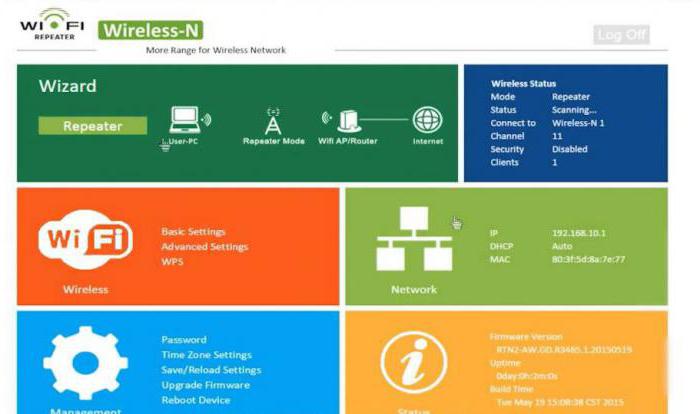
Далее вы нажимаете на кнопку repeater в левом верхнем углу. Перед вами появится список всех доступных сетей. Из него вы должны выбрать ту сеть, диапазон которой необходимо расширить.
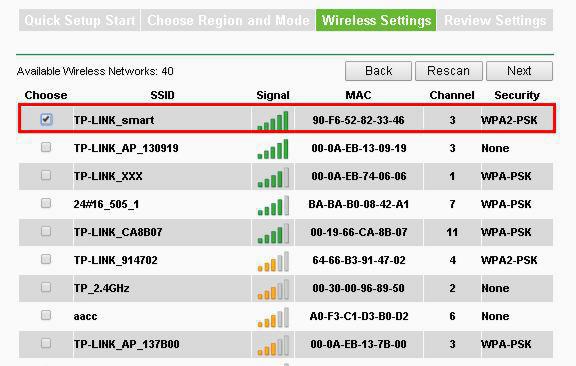
Здесь же вы можете как-нибудь назвать свой репитер вай-фай или оставить его с заводским именем. Финальный этап — вводим пароль от своего вай-фая в необходимое поле.
Что происходит со скоростью интернета?
Иногда возникают сомнения по поводу целесообразности покупки репитера. Основной аргумент — дальность распространения сигнала увеличивается, но падает общая скорость интернета. Практика использования повторителей показывает, что колебания скорости происходят: любое дополнительное звено в цепочке «раздачи» интернета будет уменьшать поток. Однако уменьшение, как правило, не столь значительно, чтобы сильно отразиться на мощности сигнала, и во многом определяется техническими характеристиками устройств в цепочке. Иными словами, «глючить» и «тормозить» интернет не будет, если ваши девайсы изначально цепко ловят сигнал.
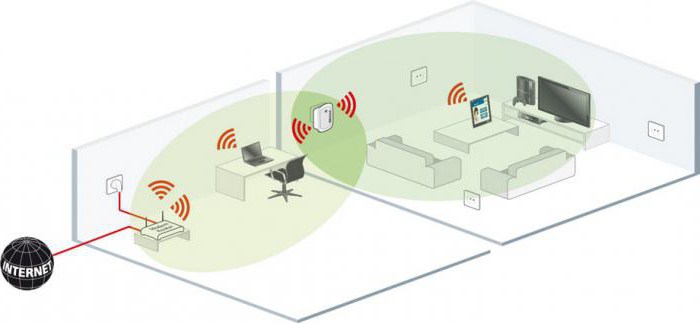
Роутер как альтернатива репитеру
Есть расхожее мнение, что если у вас дома есть ненужный, но работающий роутер, то совсем необязательно приобретать повторитель WiFi-сигнала. Многие модели созданы так, что могут выполнять функции репитера, главное — правильно их настроить. Это более длительный процесс, чем настройка обычного репитера, однако вполне выполнимый своими силами. Заметьте, что легче всего установить соединение между двумя устройствами одного производителя — больше шансов, что роутеры друг друга заметят и будут работать бесперебойно. От бренда также зависит сам процесс настройки.
Сначала роутер, который вы собираетесь использовать как репитер вай-фай, нужно будет подключить к компьютеру с помощью провода. Затем нужно будет проверить параметры адаптера (через «Центр управления сетями и общим доступом», в который можно попасть из «Панели управления»). Для устройства должен быть выставлен IP-адрес 192.168.1.21 с маской подсети 255.255.255.0.
Затем, как и при настройке репитера, вам нужно будет вбить IP-адрес со дна устройства в адресную строку. Снова используйте стандартный логин и пароль — admin/admin. На открывшейся странице вам нужно будет найти вкладку «Беспроводной режим» и зайти в настройки. Нас интересует опция «Включить WDS» — таким образом мы создадим сеть, которая объединит два роутера. Также вам потребуется поменять IP-адрес роутера, который будет выступать в роли повторителя, чтобы у вас была возможность заходить в режим настройки. Можно просто поменять последнюю цифру или добавить после неё ноль.
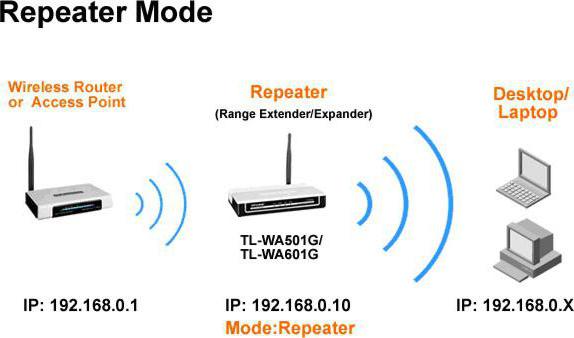
После этого нужно открыть список доступных сетей, найти необходимую, выбрать её и ввести пароль. Кстати, не забудьте защитить сеть на втором роутере, чтобы подключение к нему тоже осуществлялось с помощью пароля. Для этого мы заходим в «Настройки безопасности» и в графе «Ключ шифрования PSK» вводим наш пароль и сохраняемся.
Теперь роутер работает как WiFi-repeater. Можно отсоединиться от компьютера и установить в нужном месте.
Проверяем состояние подключения
После того как вы настроили повторитель или роутер в режиме повторителя, нужно проверить, как работает вай-фай-репитер и насколько хорошо он улавливает сигнал. Желательно проверить на всех своих устройствах — ноутбуках, планшетах, телефонах — видят ли они сеть, которую раздаёт репитер, или продолжают подключаться к основному роутеру (для этого можно в настройках прописать разные названия). Также проверьте, в подходящем ли месте вы установили репитер вай-фай-сигнала для роутера, добились ли вы своей цели улучшения качества связи.
Для этого можно не просто ходить со смартфоном по квартире и считать количество палочек в подключении, как все обычно это делают. Скачайте себе на девайс одно из специальных приложений, которое умеет проверять мощность сигнала.
Учтите, что если вам нужно расширить покрытие сети на достаточно крупную территорию, да ещё и в разных направлениях (например, на этаж ниже и в соседнюю комнату), то, скорее всего, придётся покупать два репитера.
Репитер Wi-Fi — все секреты выбора, настройки, подключения
Не всегда домашнего или офисного роутера бывает достаточно для того, чтобы обеспечить устойчивым сигналом пользователей в разных помещениях. Порой даже в пределах одной комнаты не удаётся достичь везде качественного соединения. В этих случаях на помощь приходит устройство под названием «репитер», который не только повторяет, но и ретранслирует сигнал.

Для чего необходим репитер
Многие пользователи не имеют представления, для чего нужен репитер. Его востребованность вызывается необходимостью улучшить и усилить интернет-соединение в пределах одного и того же объекта. В переводе с английского его название звучит как «повторитель». Наибольшей эффективности от применения можно достичь, если установить его в крайней точке стабильного приёма сигнала от маршрутизатора. Вот почему рекомендуется учитывать это ещё на стадии предварительной планировки помещения.
Из вопроса «для чего нужен усилитель» вытекает другой вопрос: а как работают репитеры? Они помогают улучшить качество сигнала маршрутизатора, который по каким-то причинам не доходит до нужного объекта. Одновременно они увеличивают радиус действия Wi-Fi-соединения. Сегодня всё большее количество пользователей предпочитает иметь дело с беспроводными сетями. Так вот именно ретранслятор расширяет зону охвата существующей сети и повышает её мобильность. Вместе с этим он предоставляет возможность подключения проводного соединения.
Обратите внимание: репитер не способен улучшить скорость интернета. Этот вопрос лучше задавать своему провайдеру или искать другие причины повышения скорости передачи данных.
Как выбрать репитер
Если обычного роутера, как правило, достаточно для 2-3 комнатной квартиры в панельном доме, то более внушительные апартаменты и домовладения нуждаются в усилении интернет-сигнала. Например, сегодня многие спешат приобрести репитер на дачу, поскольку в загородные дома переносятся всё те же удобства цивилизации, к которым мы привыкли в городе.
Чтобы облегчить выбор этого полезного устройства, обратимся к последним стандартам Wi-Fi-соединения, на которые и нужно опираться. В 2019-м за основу было принято значение 802.11ах, однако большинство устройств поддерживает более старый стандарт 802.11ас. Этого будет вполне достаточно, если учесть, что старые модели роутеров не смогут обеспечить большую скорость, даже если на неё рассчитан новый репитер.
Порой пользователи интересуются, сколько этих устройств нужно приобретать и достаточно ли будет одного. Это зависит от расположения и конструктивных особенностей здания, а также задач, которые стоят перед пользователем. Каждый репитер в среднем обеспечивает сигналом 15-20 метров охвата. Однако в дело вступает материал, из которого изготовлены стены. Так, бетон «ворует» гораздо больше сигнала по сравнению с деревом.
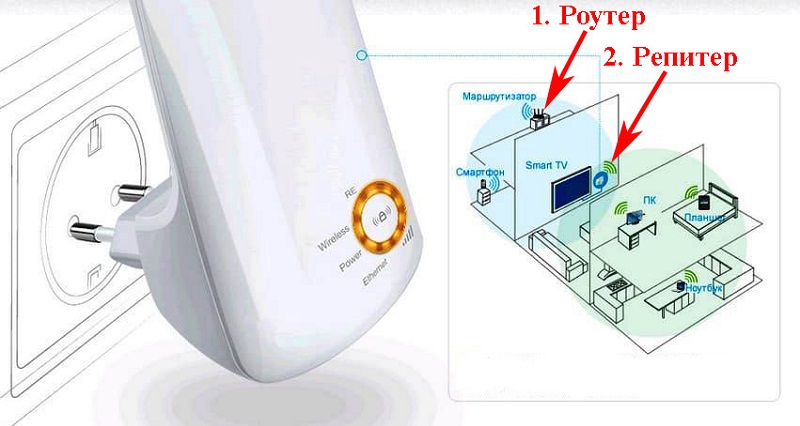
Поскольку ретранслятор интернета не относится к числу довольно сложных с технической точки зрений видов техники, то и производят его очень многие компании, от известных до непроверенных китайских. Ниже приведён небольшой список наиболее популярных моделей усилителей, которые протестированы тысячами пользователей в нашей и других странах:
- TP Link TL-WA860RE. На внешний вид его вряд ли можно назвать эстетически привлекательным, зато за небольшую стоимость он демонстрирует довольно широкий функционал. На корпусе размещена розетка, поэтому прибор компенсирует вход для ещё одного устройства в сеть. Предусмотрены гнёзда, по которым можно подключиться к ПК либо телевизору, а также к проводному интернету для раздачи сигнала. Пара антенн гарантирует стабильное соединение на скорости до 300 Мбит/сек;
- Tenda A9. Ещё один практичный вариант для дома или офисного помещения. Для питания необходимо подключение в обычную электророзетку. Работает на современных стандартах Wi-Fi и обеспечивает скорость до 300 Мбит/сек. Рассчитан на применение в небольших офисах и коттеджах;

- Netis E1 +. Небольшой аппаратик с размерами чуть больше куска мыла. Обладает парой внутренних антенн, которые «разгоняют» интернет до скорости 300 Мбит/сек. Главная фишка репитера этой модели заключается в наличии у него lan-порта. То есть при необходимости он может быть превращён из ретранслятора в традиционный маршрутизатор. Другими словами, прибор демонстрирует отличную универсальность, а стоит весьма недорого;
- Mercusys MW300RE. Усилитель для Wi-Fi с парой расставленных, как рогатка, антенн. Способен как расширять зону передачи сигнала, так и просто транслировать интернет-соединение. Скорость передачи декларируется на уровне до 300 Мбит/сек. Оснащается светодиодным индикатором уровня сигнала, а питается от обычной розетки. Способен сохранять в памяти заданные настройки даже после отключения его питания;

- Xiaomi MI wiFi Amplifier2. Небольшой аппарат выполнен в оригинальном дизайне производителя. Внешне напоминает флешку, собранную из 2-х половинок. Для подключения к источнику питания нужно использовать USB-разъём. Репитер способен одновременно поддерживать до 16 внешних устройств. Сигнал ретранслируется практически без задержек. По совокупности характеристик данный аппарат — один из лучших представленных на рынке.
Как выбрать место для установки
Правильное подключение ретранслятора напрямую связано с выбором эффективного места подключения. Для этого специалисты производят замеры скорости соединения в помещении. Можно воспользоваться онлайн-сервисами, которых в сети предлагается достаточно большое количество.
Чтобы правильно разместить повторитель сигнала, можно придерживаться тех же рекомендаций, которые действуют для других беспроводных устройств. Но при этом нужно обращать внимание на места, где будут располагаться гаджеты, для которых совершается интернет-подключение с целью дальнейшего выхода в сеть. Также следует помнить, что громоздкие электрические приборы могут создавать ощутимые помехи для интернет-сигнала.
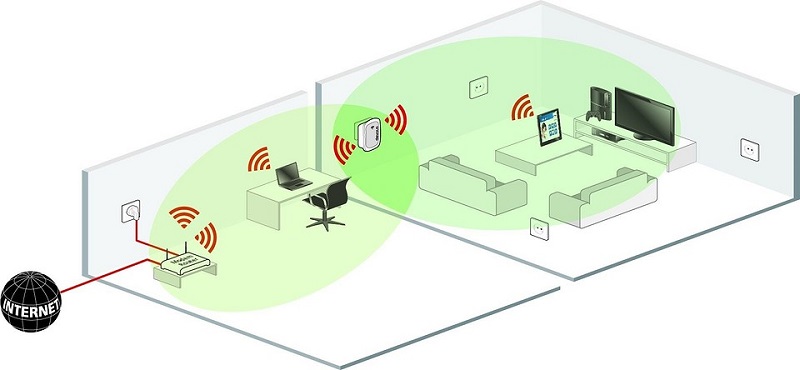
Как подключить усилитель
Не менее важно не только выбрать хороший прибор, но и установить репитер максимально корректно. Для этого можно воспользоваться одним из двух известных способов. Первый способ сводится к следующему алгоритму действий:
- Включаем устройство в розетку на 220 Вольт.
- Нажимаем кнопку питания (её всегда можно отыскать, поскольку она не похожа на другие варианты).
- Теперь требуется нажать кратковременно на кнопку WPS, которая может быть объединена с кнопкой сброса настроек до заводских значений.
- В течение пары минут выполняется подключение репитера к маршрутизатору с одновременной синхронизацией настроек.
- Для того чтобы понять, насколько успешны выполнены настройки, нужно собрать проводное подключение. Теперь проверяется качество интернет соединения в самом отдалённом месте либо там, где сигнал и ранее был ниже максимального по сравнению с другими участками.

Для второго способа потребуется совершить похожие, но несколько другие действия. Это полезно для тех моделей маршрутизаторов, на которых не предусмотрена клавиша WPS. В этом случае применяют админ-панель для настроек. Итак:
- Репитер включается в розетку электросети.
- При помощи патчкорда соединяется компьютер и разъём Ethernet усилителя сигнала.
- Открываем любой браузер на своём ПК. В адресную строчку вбивается следующая комбинация цифр: 192.168.0.254. Запускаем данный адрес.
- Появится новое окно, в котором нужно будет указать пароль, по которому будет выполнять вход в настройки в дальнейшем. После двукратного его повторения можно нажимать на кнопку «начало».
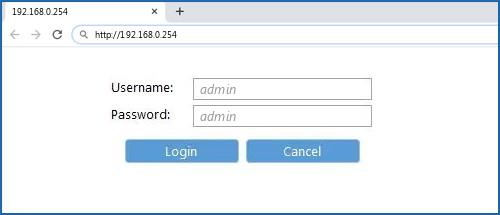
- Начнётся процесс сканирования всех доступных интернет-сетей. Останется выбрать ту, которую раздаёт наш маршрутизатор и подключиться к ней (подключить Wi-Fi).
- Будет открыта расширенная сеть, которую можно назвать также, как и основную первоначальную сеть. Пароль останется таким же, каким и был для основной сети. Нажимаем на кнопку «Далее».
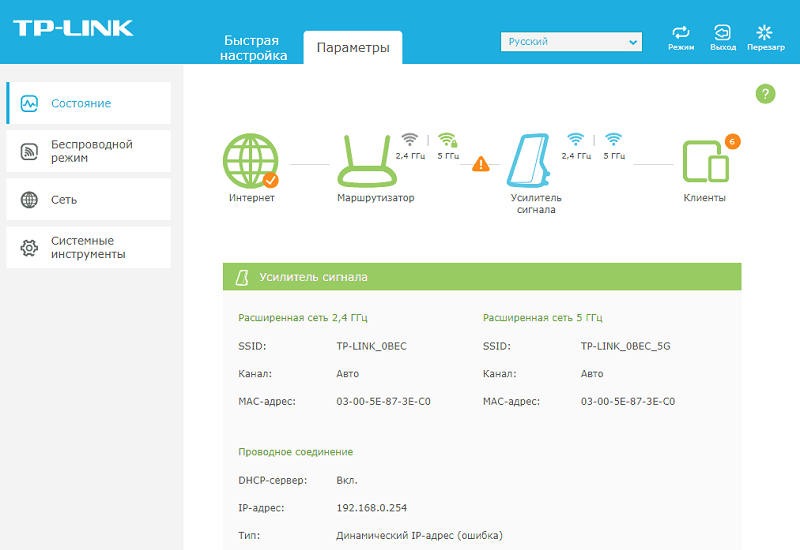
- Происходит перезагрузка настроек, после которых интернет должен начать работать. Дополнительную проверку можно произвести, как и в способе, описанном выше путём проводного подключения.
Как включить усилитель
Большинство современных повторителей маршрутизаторов оснащены собственным встроенным блоком питания. Такая конструкция позволяет питать их от обычной электросети на 220 В. Не требуется отдельно прокладывать кабельное соединение, зато это снижает мобильность транспортировки. Если владелец желает поднять усилитель как можно выше, ему придётся воспользоваться удлинителем или переноской.
Итак, чтобы репитер заработал, его нужно попросту вставить в розетку. Если не предусмотрено отдельной кнопки подачи питания, то устройство тотчас же начнёт передавать сигнал. Как правило, на корпусе расположен световой индикатор, который загорается и свидетельствует о начале работы. Но существуют разные режимы свечения, и о них подробнее лучше узнавать в мануале по эксплуатации.

Как настроить репитер
Самая простая и частая настройка Wi-Fi-репитера происходит через интерфейс. Для этого необходимо открыть административный интерфейс устройства и прописать в нём дополнительные параметры. Вход с последующей настройкой совершается через браузер, как и в случае с маршрутизатором. Сначала нужно найти данные, необходимые для авторизации. Обычно производитель сообщает их в наклейке либо инструкции по эксплуатации.
Используя пошаговый алгоритм, приведённый в мануале, нужно выполнить подключение к беспроводному соединению. Настройки могут быть различными: от введения просто пароля Wi-Fi до более расширенных сведений, в зависимости от модели и версии прошивки. Если предусмотрена возможность смены стандартного пароля администратора, то ею стоит также воспользоваться.

Подключение китайских репитеров
Ретрансляторы таких именитых моделей из Китая, как Xiaomi, не нуждаются в отдельном представлении. Что нужно делать с бюджетными китайскими аналогами и каковы их особенности подключения? Современные модели уже оснащены встроенным блоком питания, поэтому начинают работать сразу после включения в сети. Хорошо, если предусмотрен любой светоиндикатор.
Для настройки нужно, чтобы репитер и роутер находились максимально близко друг к другу. Теперь следует включить кнопку с аббревиатурой WPS на обоих этих устройствах. Как только подключится репитер и станет ретранслировать сигнал, об этом сообщит загоревшийся индикатор. Если таким способом не удастся подключиться, то придётся заходить в настройки интерфейса.
Очевидно, что репитер может быть очень полезным устройством там, где требуется повысить качество связи на всём объекте или помещении. Подключение его не отнимет много времени, поскольку производитель максимально упростил интерфейс для начинающего пользователя.
Как настроить репитер Wi-Fi — пошаговая инструкция на русском
Беспроводная технология Wi-Fi тесно взаимодействует с повседневной жизнью человека. Обусловлено это простотой использования и комфортом. Для обеспечения качественного сигнала по всему дому настоятельно рекомендуется использовать репитеры.
Что такое репитер и для чего он нужен
На английском это устройство носит название «Repeater», в переводе на русский обозначает «повторитель». Уже из названия понятно, что основная задача этого сетевого оборудования — повторять сигнал удаленной точки доступа, увеличивая при этом радиус покрытия. Люди часто путаются, когда репитер называют ретранслятором, это второе название устройства.

Внешний вид ретранслятора сигнала Wi-Fi от TP-Link с заводской прошивкой
Обратите внимание! Приобретая Wireless N Wi-Fi Repeater, инструкция на русском прилагается. Если же устройство было приобретено б/у и в комплекте не прилагалась инструкция по эксплуатации, ее всегда можно найти в электронном варианте.
Принцип действия достаточно прост: репитер сопрягается с маршрутизатором, после чего начинает передавать сигнал за пределы радиуса действия непосредственно маршрутизатора. Короче говоря, репитер подключается к вай-фай точке и раздает его сеть уже в радиусе своего покрытия.
Разумеется, что для корректной работы устройства нужно его правильно настроить. Процедура не отнимает много времени, настраивать его значительно проще в сравнении с маршрутизатором.
Прежде чем начать использовать устройство, необходимо выяснить, в каких комнатах самый слабый сигнал или вовсе отсутствует. С проблемой отсутствия Интернета или его плохой скоростью в некоторых местах могут быть связаны следующие события:
- если в доме неправильно установлен основной маршрутизатор. Эта проблема, пожалуй, наиболее распространенная, поскольку люди предпочитают устанавливать сетевое оборудование не посередине квартиры, а где-то в дальней комнате около стационарного ПК. Результат — в этой комнате скорость хорошая, а, например, на кухне и в ванной Интернет практически отсутствует. Если нет возможности перенести маршрутизатор в другую комнату или одного устройства попросту мало из-за большой площади помещения, нужно воспользоваться усилителем/репитером сигнала;
- организация беспроводной сетевой инфраструктуры в загородном доме. В данном случае угадать наиболее подходящее место для установки роутера сложнее. Чтобы покрыть высокоскоростным Интернетом весь дом и, например, приусадебную территорию, настоятельно рекомендуется приобрести репитер вай-фай.
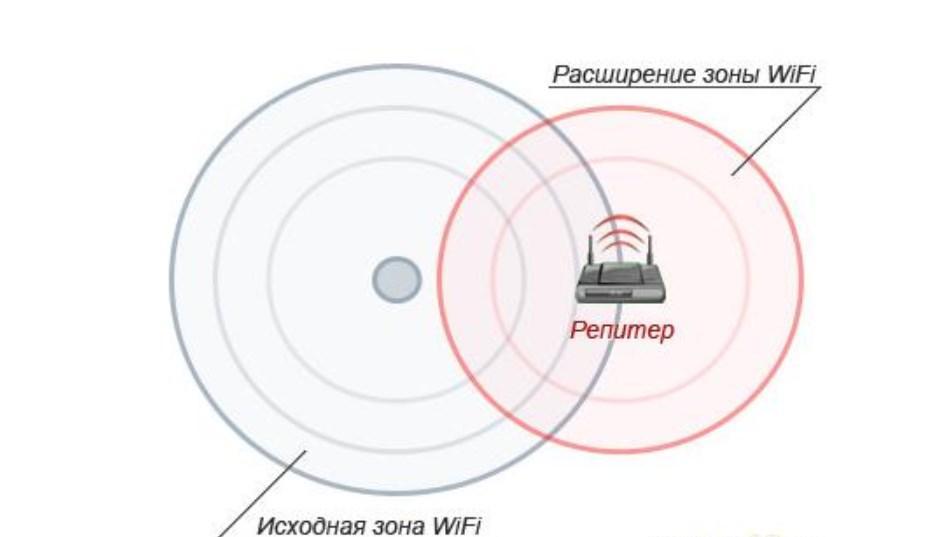
Принцип действия ретрансляторов сигнала
Обратите внимание! Зона действия этого устройства круговая. Для выявления подходящего места для установки требуется походить по дому с телефоном и отслеживать уровень сигнала. Где начинает отображаться всего 1-2 деления, можно устанавливать ретранслятор.
Настройка Wi-Fi повторителя через WPS
Настройка Wi-Fi Repeater может осуществляться несколькими способами, но наиболее предпочтительный через WPS. Использовать его можно лишь в том случае, если устройство на своем корпусе оснащено небольшой кнопкой «WPS». Инструкция по настройке выглядит следующим образом:
- Включить ретранслятор сигнала в розетку, после чего на лицевой панели корпуса девайса нажать кнопку включения.
- Далее потребуется кратковременно зажать кнопку «WPS» (важно не удерживать, чтобы случайно не сбросить устройство до заводских конфигураций) на своем маршрутизаторе. Эта кнопка позволяет на некоторое время подключиться к сетевому оборудованию, не пройдя аутентификацию с введением пароля.
После описанных выше манипуляций в течение нескольких минут репитер должен подключиться к роутеру, а их настройки должны синхронизироваться.
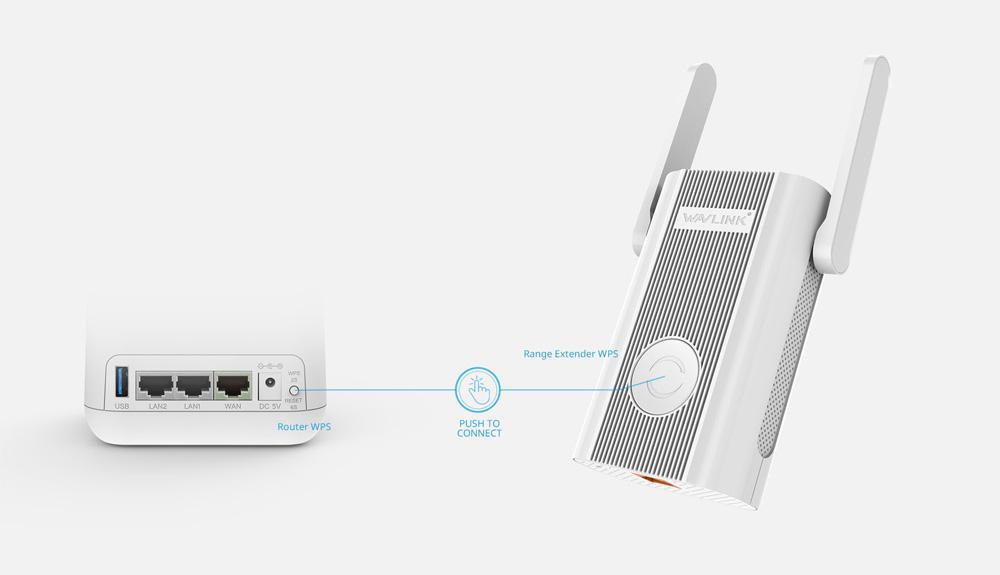
Кнопка «WPS» на корпусе повторителя вай-фай
Для проверки успешности произведенной настройки нужно подключить роутер к компьютеру при помощи сетевого кабеля, убедиться в наличии Интернета.
Обратите внимание! Есть другой способ проверки — отнести ретранслятор в самую отдаленную комнату, где уровень сигнала обычно достаточно слабый, включить его в розетку и зайти в Интернет с телефона, планшета, ПК для проверки уровня сигнала.
Как настроить репитер Wi-Fi через ПК, ноутбук, планшет, смартфон
Как настроить репитер Wi-Fi из Китая или любого другого производителя с помощью компьютера или другого девайса? Если на корпусе устройства отсутствует кнопка «WPS», настройка будет осуществляться через панель управления. Алгоритм действий выглядит следующим образом:
- Подключить ретранслятор к розетке, после чего соединить компьютер и репитер при помощи патчкорда Ethernet.
- На компьютере открыть любой установленный браузер и в адресную строку ввести 192.168.0.254 (рассмотрено на примере ретранслятора TP-Link), нажать на клавишу «Enter».
- В отобразившемся окне-приветствии пользователю потребуется задать ключ доступа, чтобы входить в панель управления. По умолчанию в подавляющем большинстве случаев используется пароль «admin». Пароль нужно ввести дважды, после чего тапнуть на кнопку «Начало».
- Вскоре после выполненных манипуляций ретранслятор начнет сканировать доступные для сопряжения удаленные сети. По окончании сканирования они все будут отображаться на экране.
- Среди доступных сетей пользователь должен выбрать ту, которую раздает его роутер. Нажать «Подключить», ввести пароль для аутентификации, после чего нажать «Далее».
- На экране отобразится окно с расширенными настройками. По умолчанию расширенную сеть называют как и сеть роутера, но в строке «SSID» у пользователя есть возможность прописать новое название. Пароль используется тот же самый. В завершении остается нажать «Далее».
- На экране отобразится новое окно, где пользователю нужно будет убедиться в правильности введенных им параметров и подтвердить их нажатием на кнопку «Сохранить».
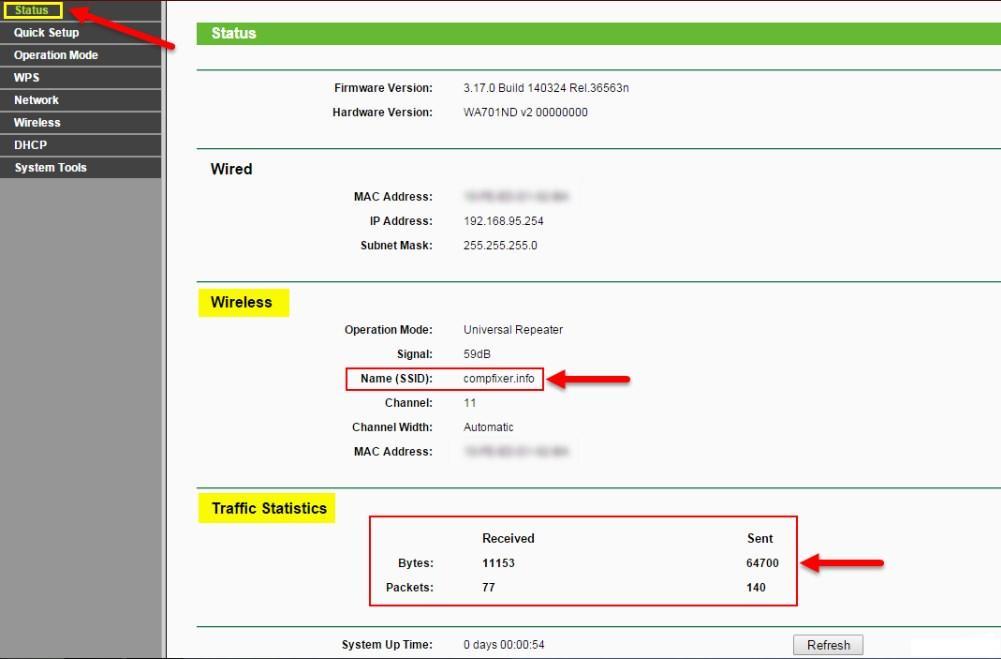
Как настроить репитер Wi-Fi через web-оболочку
Чтобы настройки не только сохранились, но и вступили в силу, сетевое оборудование обязательно нужно перезагрузить. Теперь ретранслятор устанавливают в любом удобном месте.
Чтобы убедиться, что все настройки были произведены успешно, необходимо при помощи сетевого кабеля подключить репитер к компьютеру, после чего проверить наличие Интернета. Другой способ, как уже описывалось ранее, ретранслятор относят в дальнюю комнату со слабым сигналом и проверяют, изменился ли его уровень.
Важно! Для бесперебойной и эффективной работы ретранслятора вай-фай необходимо устанавливать его в зоне устойчивого приема сигнала беспроводной сети.
Возможно ли из роутера сделать репитер
Многие обладатели маршрутизаторов задаются вопросом, как сделать из роутера усилитель сигнала Wi-Fi, и вообще возможно ли это.
Настройка роутера, как повторителя Wi-Fi, осуществляется следующим образом:
- Для этого необходимо подключиться ко второму маршрутизатору. Запустить любой браузер, установленный на ПК, и в адресной строке прописать IР-адрес устройства. Найти этот параметр — не проблема, вся информация указана на наклейке, приклеенной на корпус сетевого оборудования.
- После введения IP-адреса на клавиатуре нужно нажать «Enter». На экране отобразится окно-приветствие, где потребуется для авторизации ввести логин и пароль. В подавляющем большинстве случаев по умолчанию используются логин «admin», пароль «admin».
- На экране отобразится панель управления. Здесь пользователь должен перейти в раздел «Wi-Fi», далее «Клиент».
- Для активации этой функции необходимо напротив строки «Включить» поставить галочку. Система сразу приступит к поиску доступных беспроводных сетей. Среди доступных нужно выбрать свою, радиус которой необходимо расширить.
- Ниже на экране отобразится несколько дополнительных строк, которые будут заполнены. Пользователю достаточно ввести пароль для сопряжения с первым маршрутизатором. Убедившись в правильности введенных данных, остается нажать на кнопку «Применить».
- На экране отобразится оповещение системы о том, что некоторые параметры работы сетевого оборудования будут изменены, ознакомившись с ними, остается нажать «Да».
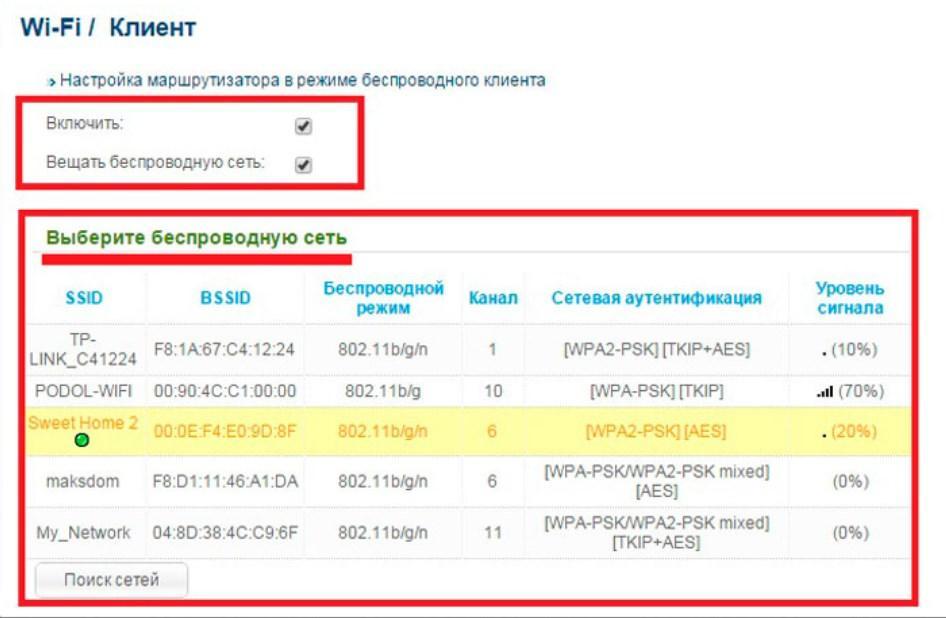
Как из маршрутизатора сделать репитер
Обратите внимание! Репитер стоит значительно меньше в сравнении с качественным маршрутизатором, поэтому предпочтение лучше отдавать при покупке именно первому.
Где нужно разместить Wi-Fi повторитель после настройки
Чтобы после подключения оборудования удалось максимально эффективно ретранслировать сигнал, необходимо устанавливать его на границе стабильного приема беспроводного Интернета от роутера. При выборе места обязательно учитывается планировка здания, где будет работать репитер. Также не стоит ославлять без внимания расположение беспроводных устройств, с которых регулярно будет осуществляться выход в Глобальную сеть.
В процессе поиска подходящего места с определенной частотой рекомендуется осуществлять замеры для отслеживания качества соединения. Сделать это можно с помощью бесплатных приложений.
Не рекомендуется устанавливать ретранслятор недалеко от крупных электроприборов и электрического щитка, поскольку они создают сильные помехи.
Важно! Если репитер оснащен внешними антеннами, их необходимо направлять строго под углом 90° (перпендикулярно) плоскости, в которой должно осуществляться распространение радиоволн.
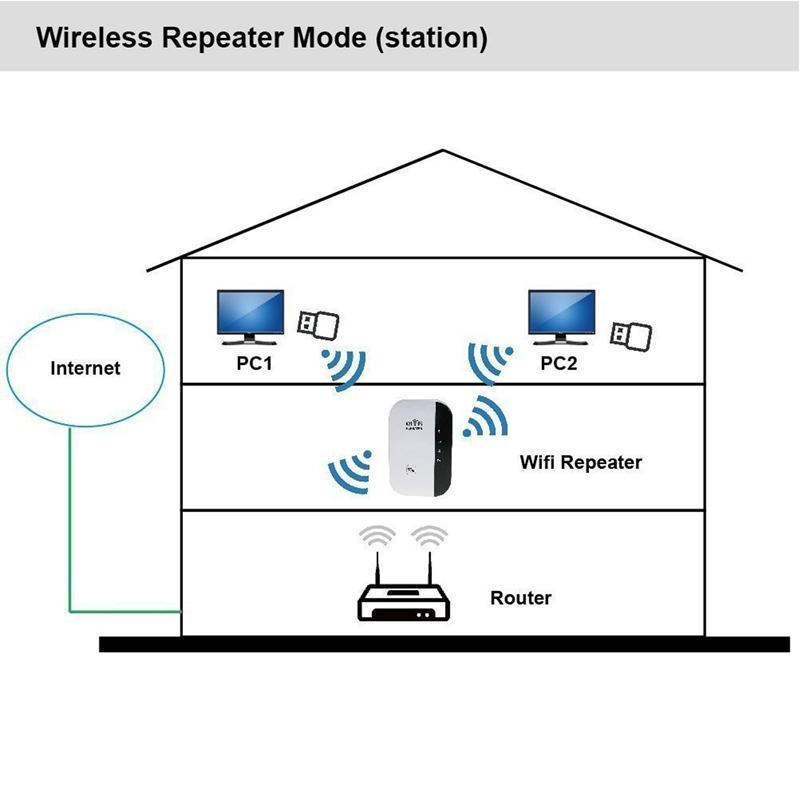
Правильный выбор места для установки ретранслятора сигнала
Теперь каждый пользователь знает, как сделать из роутера повторитель Wi-Fi. Если строго следовать выше описанным инструкциям и рекомендациям, сложности не возникнут даже у рядового пользователя электронных девайсов.